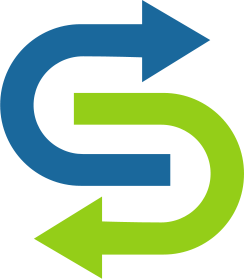С Windows 7 Microsoft представила действительно уникальный и красивый внешний вид для операционной системы. В Windows Vista уже были некоторые функции, такие как прозрачные оконные рамы со стеклом (эффект размытия), но Windows 7 представила стеклянную панель задач и стеклянное меню «Пуск», которое соответствует цвету Aero. Они были очень хорошо приняты большинством пользователей. В Windows 8 Microsoft удалила эффект стекла из оконных рам и эффект размытия с панели задач. В Windows 10 внешний вид стал еще менее трехмерным, минималистичным и использует абсолютно плоские цвета без каких-либо градиентов. Многим пользователям не хватает старого доброго внешнего вида Windows 7. Давайте посмотрим, как получить тему Windows 7 в Windows 10.
Существует возможность получить почти аутентичный внешний вид Windows 7 в Windows 10. Это возможно с помощью сторонней темы. Это возвращает внешний вид Windows 7 к Windows 10.
Во-первых, вам нужно разблокировать поддержку сторонних тем в Windows 10, поскольку Microsoft заблокировала ее, поэтому можно использовать только темы с цифровой подписью. Внимательно прочитайте следующую статью: Как установить и применить сторонние темы в Windows 10 , Он включает в себя установку UxStyle, так что вы можете использовать неподписанные сторонние темы.
После того, как вы это сделали, выполните следующие действия:
- Загрузите следующий архив:
- Распакуйте архив. Включает в себя следующие ресурсы:
- Визуальные стили (Темы).
- Windows 7 Запустите Orb Image.
- Подлинные обои для Windows 7.
- Файл ReadMe. - Разархивируйте и скопируйте папку «Aero 7» и файлы «Aero 7.theme» и «Basic 7.theme» в следующую папку: C: \ Windows \ Resources \ Themes
Подтвердите запрос UAC.

- Откройте «Персонализация» из контекстного меню рабочего стола или используйте Winaero. Панель персонализации для Windows 10 приложение, чтобы применить тему "Aero 7" или "Basic 7", и все готово.
Вот несколько скриншотов.
Windows 10 с темой Aero 7:

Windows 10 с темой Basic 7:
 Обратите внимание, что этот скин не идеален. Панель задач не имеет такой же гладкости, как Windows 7, поскольку Microsoft отключила эту возможность в RTM-сборке Windows 10. Есть и другие незначительные проблемы, такие как цвет фона, отображаемый за текстом строки заголовка. Также современные приложения, такие как «Настройки», выглядят несколько уродливо.
Обратите внимание, что этот скин не идеален. Панель задач не имеет такой же гладкости, как Windows 7, поскольку Microsoft отключила эту возможность в RTM-сборке Windows 10. Есть и другие незначительные проблемы, такие как цвет фона, отображаемый за текстом строки заголовка. Также современные приложения, такие как «Настройки», выглядят несколько уродливо.
Автор этой темы рекомендует использовать Мод AeroGlass для Windows 10, чтобы иметь более подлинный вид. Чтобы получить прозрачность и скругленные границы, вы должны будете следовать этому руководство , После этого вы можете получить что-то вроде этого:
 Утверждается, что тема совместима с Windows 10 x86 и Windows 10 x64 однако, если Windows 10 следует новой модели непрерывного обновления, эта тема может нарушиться в будущих сборках Windows 10. Если вы планируете обновить сборку Windows 10 RTM до более поздних сборок Insider, лучше не использовать сторонние темы. На момент написания этой статьи она работала, как и ожидалось, в Windows 10 build 10240.
Утверждается, что тема совместима с Windows 10 x86 и Windows 10 x64 однако, если Windows 10 следует новой модели непрерывного обновления, эта тема может нарушиться в будущих сборках Windows 10. Если вы планируете обновить сборку Windows 10 RTM до более поздних сборок Insider, лучше не использовать сторонние темы. На момент написания этой статьи она работала, как и ожидалось, в Windows 10 build 10240.
Все кредиты идут, кто является автором этой темы. Посетите его профиль и галерею DeviantArt, чтобы получить больше интересных тем и материалов для Windows 10.
Поддерживать нас
Winaero очень рассчитывает на вашу поддержку. Вы можете помочь сайту продолжать приносить вам интересный и полезный контент и программное обеспечение, используя следующие параметры:
Биткойн: 18amKj99FCPUfnnpqZ6XCG2h3TGeUTCeY7
связаться с нами
Для вашего удобства вы можете подписаться на Winaero на следующих сайтах и сервисах.
Кроме того, вы можете поделиться этим постом.